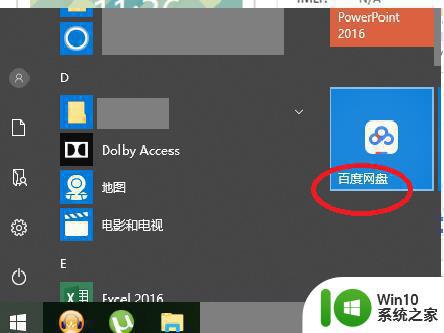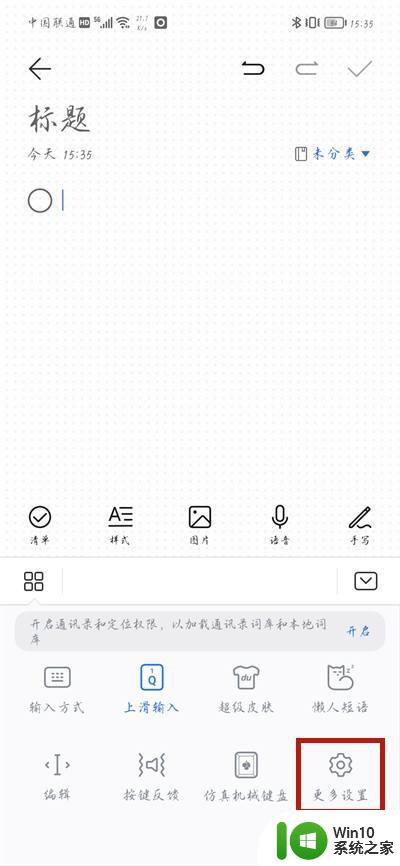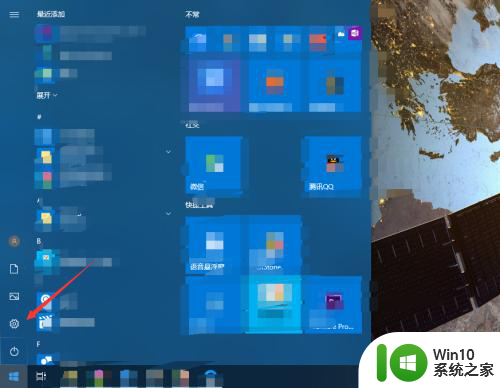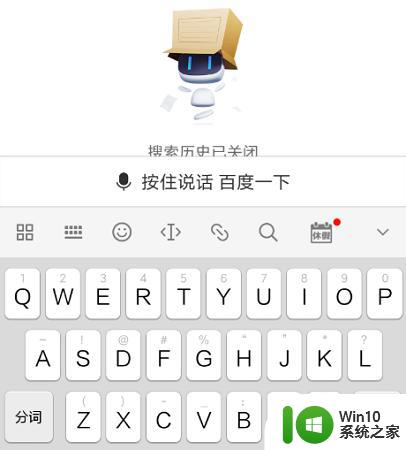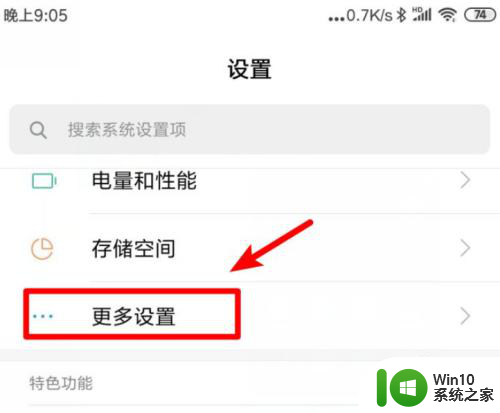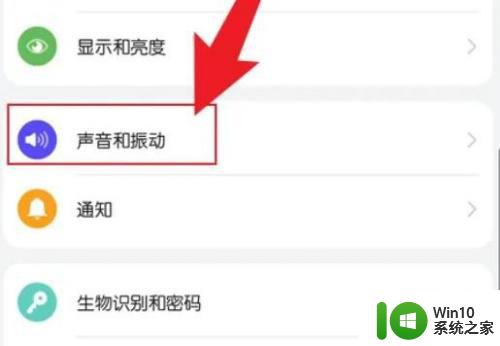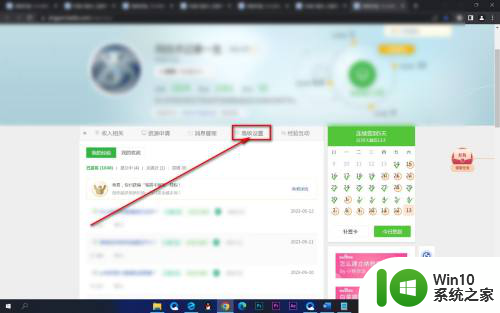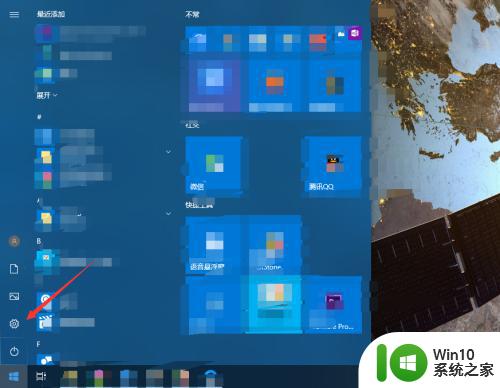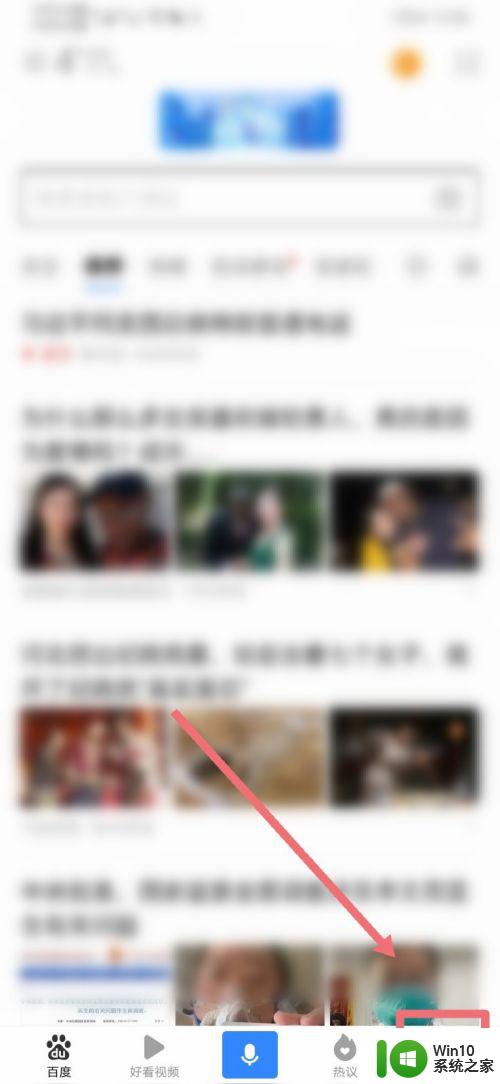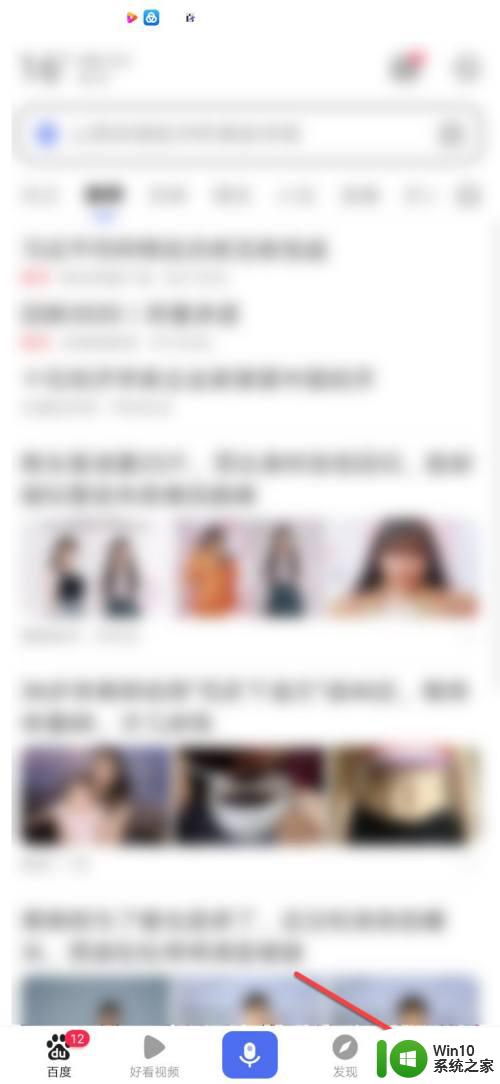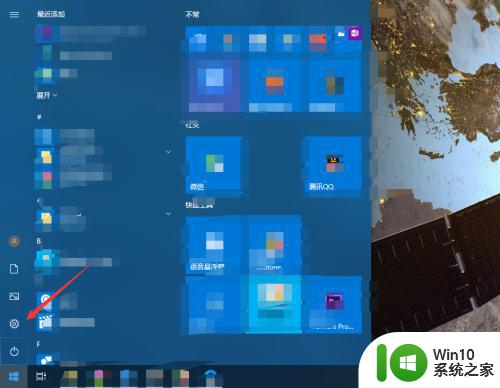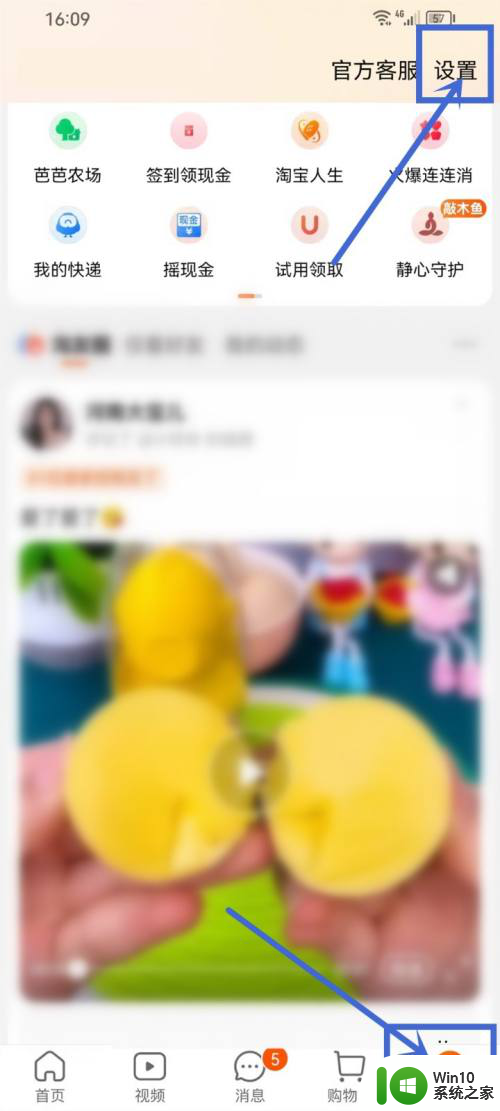百度键盘怎么关掉声音 手机如何关闭百度输入法打字声音
更新时间:2023-11-12 18:00:54作者:jiang
百度键盘怎么关掉声音,在现代社会中手机已成为我们生活中不可或缺的伙伴之一,而手机输入法作为我们使用手机的重要工具之一,也在不断地被优化和改进。对于一些用户来说,使用百度输入法时打字声音可能会成为一种困扰。如何关闭百度输入法的打字声音呢?在本文中我们将为大家介绍几种关闭百度输入法打字声音的方法,让大家能够更加愉快地使用手机输入法。
具体方法:
1首先下载安装最新版百度输入法,打开百度输入法软件。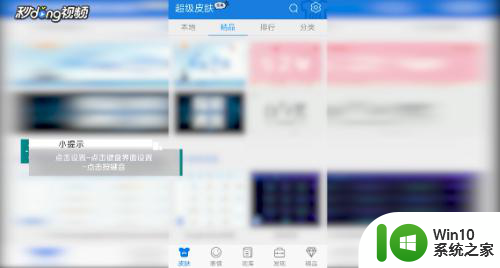 2点击屏幕右上角设置图标,点击键盘界面设置。点击按键音。
2点击屏幕右上角设置图标,点击键盘界面设置。点击按键音。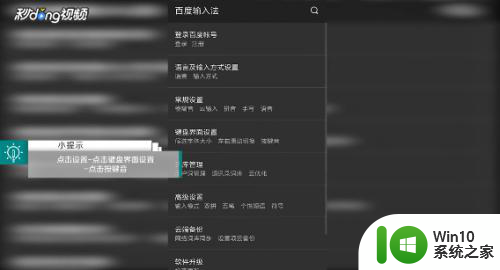 3将音量调节到最低,点击确定即可关闭按键音。
3将音量调节到最低,点击确定即可关闭按键音。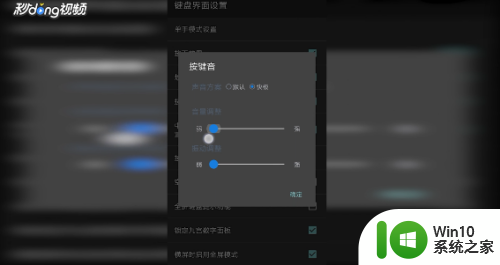 4在这里还可以设置按键振动强弱。
4在这里还可以设置按键振动强弱。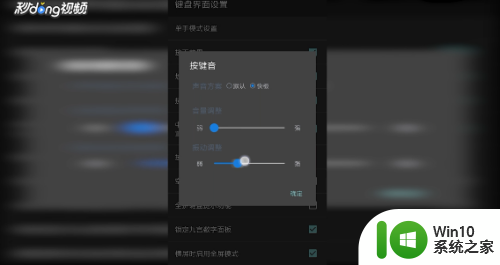 5以上是对百度键盘怎么关掉声音的总结。
5以上是对百度键盘怎么关掉声音的总结。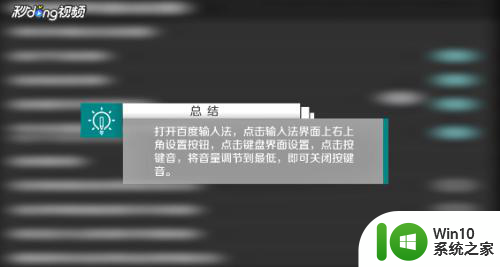
以上就是如何关闭百度键盘声音的全部内容,如果您也遇到了类似问题,可以根据这个方法来解决,希望这能对您有所帮助。